最近、インターネットに接続されていない世帯を想像することはできません。 それは家庭のニーズの一つになりつつあります。 インターネットの利便性は、遠く離れた親戚に手を差し伸べることから、ビデオの共有やビデオの視聴までさまざまです。 ビデオについて言えば、必要なビデオを簡単に検索して再生できる多くのWebサイトを見つけることができます。 しかし、利便性にもかかわらず、それはあなたが別の経験です インターネットから動画をダウンロードする あなたのドライブに。
オンラインでビデオを乱暴に視聴するのが難しい場合、それらをダウンロードすることはどういうわけかトリッキーです。 使用できるサイトやソフトウェアは多数ありますが、オールイン契約に対応できるものはまだありません。 あなたがビデオバッファ、断続的な接続に悩まされていないなら、あなたはすべて大丈夫です。 ただし、これによりビデオの視聴時間が楽しくなくなる場合は、ドライブにダウンロードすることをお勧めします。
ここでは、必要なビデオをダウンロードするために使用できるいくつかのツールを紹介します。
コンテンツガイドパート1。を使用してインターネットからビデオをダウンロードする方法 DumpMedia 動画変換パート2.ブラウザのアドオンを使用してインターネットからビデオをダウンロードする方法パート3. Realplayerを使用してインターネットからビデオをダウンロードする方法パート4.まとめ
それはあなたがするための完全に無料のツールです ビデオをダウンロードして保存する YouTubeやFacebook、Instagramなどの他のビデオサイトやプラットフォームからSDやHD、4Kビデオをダウンロードすることができます。 Google Chrome、FireFox、Safari、Internet Explorer、さらにはMicrosoftEdgeを含むすべての主要なブラウザと互換性があります。

次の手順は、このオンラインツールを使用してインターネットからビデオをダウンロードするための詳細な手順を表しています。
ステップ1.すでにコピーしている場合は、の公式サイトにアクセスします。 DumpMedia オンラインビデオダウンローダー と ビデオリンクを貼り付けます 「ダウンロード "ボタンを押してください。
Step 2. The list of output formats is on the screen.ステップXNUMX.出力フォーマットのリストが画面に表示されます。 You can choose any format you want.任意の形式を選択できます。 Once done with the selection, click the “Download” button you will see next to the format.選択が完了したら、フォーマットの横に表示される「ダウンロード」ボタンをクリックします。 The process of downloading the video begins now.ビデオをダウンロードするプロセスが今始まります。
オンラインツールの使用とは別に、 Dumpmedia 動画ダウンローダー は、インターネットからビデオを高速かつ簡単にダウンロードしたい場合に使用できる Web ベースのツールの 1 つです。これは、ビデオとビデオの両方をダウンロードできる強力で多用途のツールです。 MP3 YouTube、Facebook、Instagram、Vimeo、SoundCloud などのさまざまなサイトから。それで、何を待っているのですか?この優れたツールの使用方法については、以下の簡単なガイドをご覧ください。
ステップ1.これが DumpMedia ビデオダウンローダーはダウンロードされ、 Windows または Mac。インストール後にプログラムを起動します。 ビデオのURLをコピーする that you want to download and paste it to the space of the software.ダウンロードしてソフトウェアのスペースに貼り付けます。 Then click "次に、[解析"ビデオソースを取得します。

手順2.目的の出力形式を選択して、ビデオをオフラインデバイスに保存します。
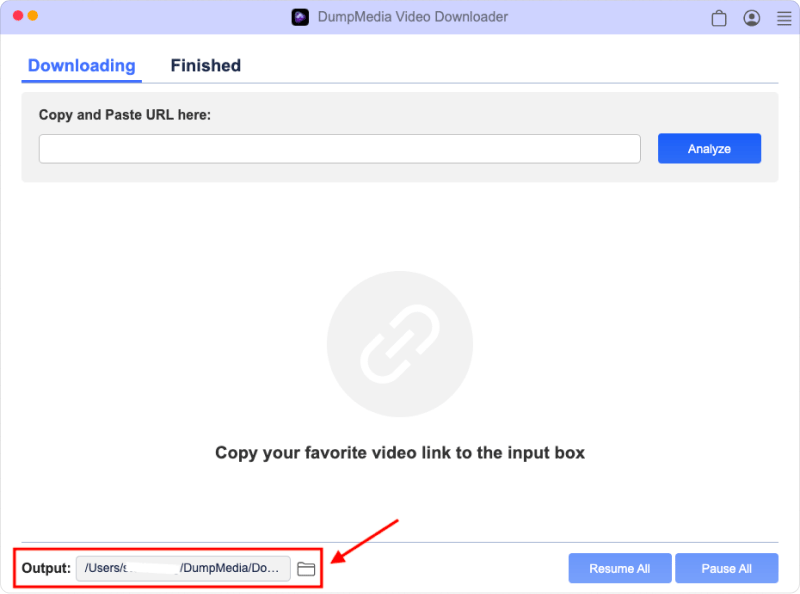
ステップ3.「」をクリックするだけですダウンロード「」ボタンをクリックして、ビデオのダウンロードプロセスを開始します。次に、「」の下に開きます。完成しました"。

お気に入りのビデオをダウンロードするために使用する別の方法は、ブラウザを使用することです。 これはビデオをダウンロードするときの簡単な方法のXNUMXつですが、しばしば無視されます。 Mozilla FirefoxとGoogle Chromeの両方がこれをユーザーに提供しています。 以下は、これらのアドオンをインストールして使用する方法に関するクイックガイドです。
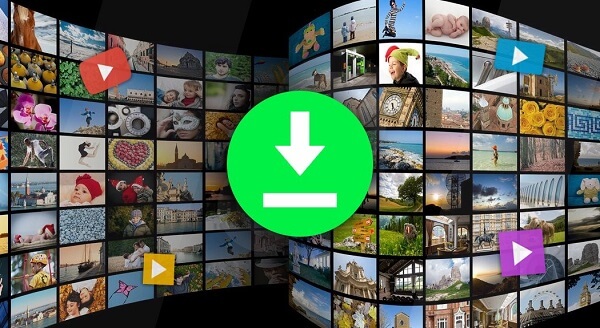
Realplayerにまだ慣れていない場合は、このビデオダウンローダーの活用方法を学ぶのに最適なサイトです。 Realplayerは、クロスプラットフォームのメディアプレーヤーです。 特定のタイプのビデオ形式を再生でき、ビデオのダウンロードもサポートできます。 これも無料のツールで、使い方を体験したい人なら誰でも利用できます。 以下の手順に従うだけで、ビデオがすぐに利用可能になります。
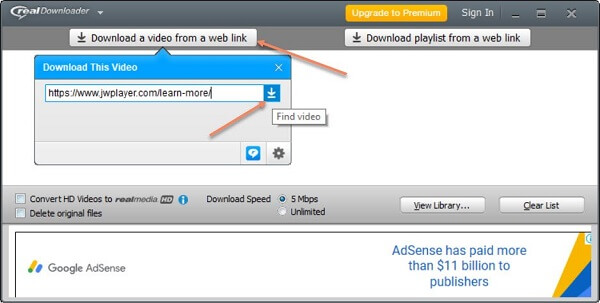
上記の方法はすべて非常に使いやすいです。 それらはすべて使用するのにも効果的ですが、あなたが期待する結果が満たされるという保証はありません。 XNUMXつの方法でニーズが満たされない場合は、他の方法を試してください。 しかし、提示されたガイドの中で、 DumpMedia 強くお勧めします。
どうして? これは、ビデオが利用できるほとんどすべてのプラットフォームで使用できるためです。 それはさておき、 DumpMedia ビデオコンバーターでもあります。 ビデオをファイル形式から必要な形式に簡単に変換できます。 ビデオ要件を満たすために、あるツールから別のツールにジャンプする必要はありません。
では、インターネットから動画をダウンロードするには、どのような方法を選びますか? 下にコメントして教えてください!
